どうもスマートフォンのナビを利用して迷いまくっている管理人@pinballです。
今回はそんな管理人@pinballでも簡単にナビを使うことが出来る方法をお教えします。
そもそもスマートフォンのナビを使うときの不満点
管理人が主に利用しているナビは
- ツーリングサポーター
- Google マップ
- Yahoo!カーナビ
です。
ただ各々特徴があって
ツーリングサポーターは排気量を考慮したルート検索が可能なのですが目的地の検索が
住所と建物の名称のみで地図ももう一つなので正直捜しにくいという欠点があります。
これはYahoo!カーナビにも言える特徴だと思います。
一方Google マップは地図機能が充実していて目的地を探すのには使いやすいのですが
提示してくるルートがえ!ここを通るの?というのを提示してくることが多くて正直怖いという印象を持っています。
なので出来ればGoogle マップで検索した目的地をツーリングサポーターやYahoo!カーナビに連携して使うことが出来れば最強だなと思います。
あとスマホのナビだと目的地を複数登録して置いて利用するというのが中々面倒というのもあります。
最強神アプリ Map2Geoとは
じつはそんな不満を解消してくれる神アプリがあります。
そう、Map2Geoです。
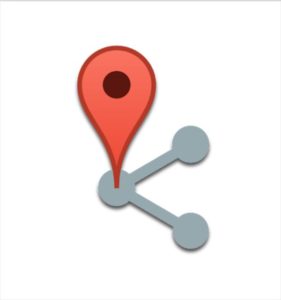
Androidのみの提供ですが正直、超便利です。
ダウンロードはGoogle Playから可能です。
https://play.google.com/store/apps/details?id=catfish.android.map2geo
このアプリの機能を利用すればGoogle マップで検索した目的地へツーリングサポーターやYahoo!カーナビでナビすることが出来ます。
Map2Geoの使い方
事前にGoogle Playから Map2Geoをダウンロードしておいてください。
Google マップの場所を他アプリへの連携
まずはGoogle マップで目的地を検索して「場所を共有」をタップします。
※機種やバージョンにより表示が異なる場合があります。
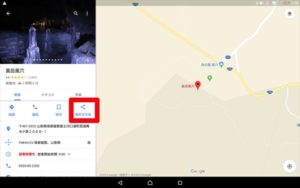
「他の地図への転送」をタップします。
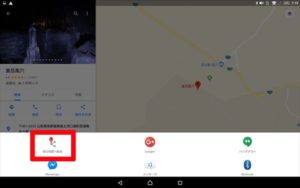
場所(座標データ)の連携を行うアプリを選択します。
※今回はYahoo!カーナビを選択
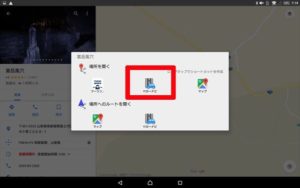
Yahoo!カーナビの地図に目的地が表示されます。
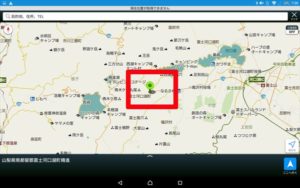
この目的地に向かってナビを開始すればOKですね。
Google マップのルートを他アプリへの連携
操作は場所とほぼ同じ考え方です。
まずはGoogle マップ上でルートの検索を行います。
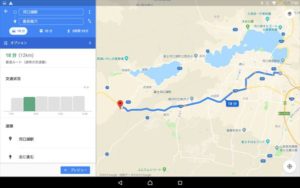
次に出発地の右側の「︙」(縦の三点リーダー)をタップしさらに「ルートを共有」を選択します。
※機種やバージョンにより表示が異なる場合があります。
「他の地図への転送」をタップします。
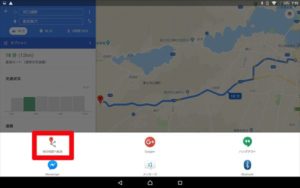
ルートの連携を行うアプリを選択します。
※今回はYahoo!カーナビを選択
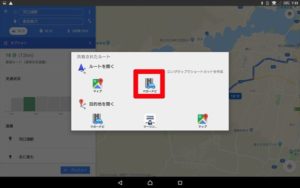
Yahoo!カーナビにルートが表示されます。
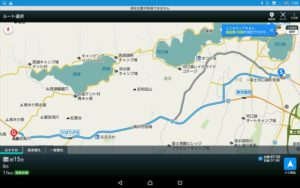
注意点
・連携は場所(出発地、経由地、着地)のみが連携されますのでルートの検索はYahoo!カーナビで再度行っています。
・オプションデータ(有料道路を利用しないなど)は連携されません。
・対応するアプリが少ないようです。(ツーリングナビゲーターは表示されませんでした。)
Map2Geoの便利な使い方 目的地登録
Map2Geoは場所のショートカットを作成して保存することが可能です
使い方としては例えば
・場所は正確には覚えていないけどたまに行く場所
・今回のツーリングで訪問予定の場所を事前に登録しておく
などの使い方が可能です。
実際の使い方は
今までと同じように
Googleマップで場所を表示し「場所を共有」をタップします。
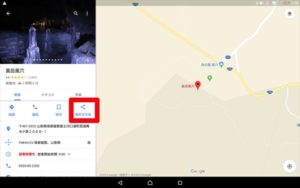
「他の地図への転送」をタップします。
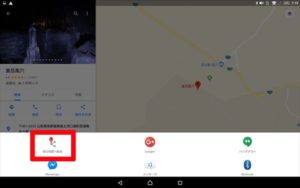
今まではこの画面で利用するアプリをタップしていましたが長押しをします。
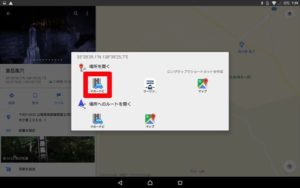
タイトルに判りやすい名前をつけて「OK」を押下します。
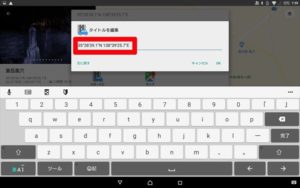
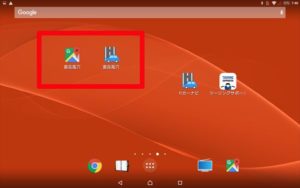
保存されたショートカットタップすれば場所が選択された形でアプリが立ち上がります。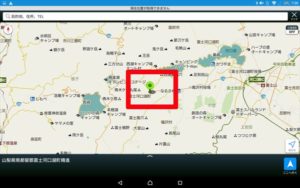
Map2Geoの感想
Map2Geoを利用すればナビで場所検索するのかなり楽になりそうです。
特にバイクでツーリングしていると時間の関係もあるので寄るかどうか判らないけど場所は把握しておいて状況によって行くかどうか判断するというケースもあるので場所を登録して置ける機能はかなり便利です。
これで管理人@pinballも道に迷うことが少なくなるかな。。

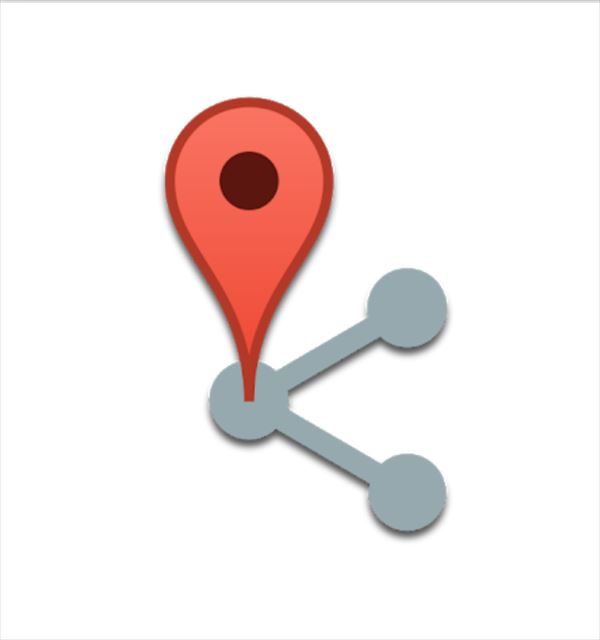

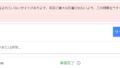
コメント